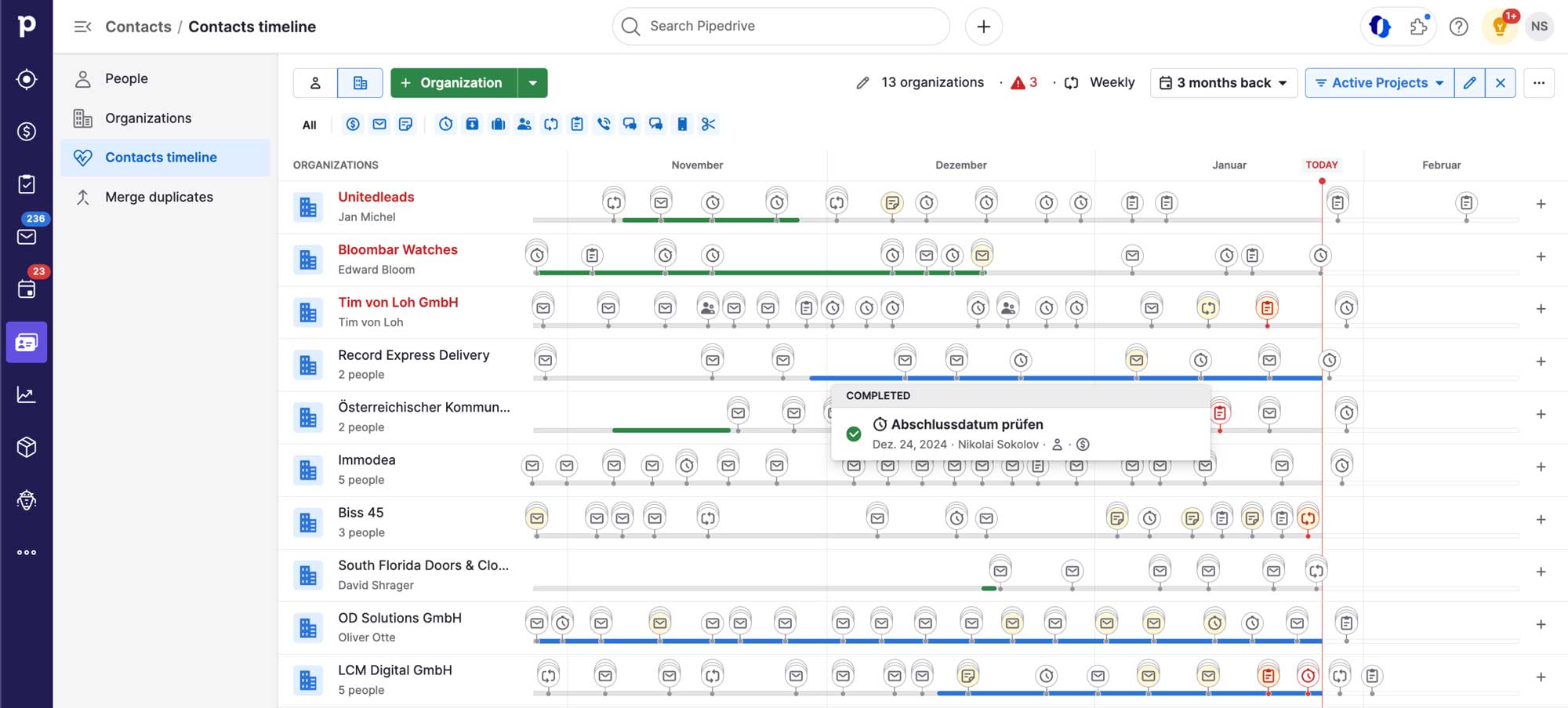
Der übliche Ansatz in CRMs zur Eingrenzung von Kontakten für Marketingkampagnen oder Follow-ups besteht darin, Listen und Filter zu verwenden. Pipedrive hat auch Listen.
HubSpot hat neulich einen neuen Bereich eingeführt, um die Arbeit mit neuen Leads zu vereinfachen. Dabei haben sie die Oberfläche überlastet und den Prozess eher verkompliziert.

Pipedrive hingegen bietet eine einzigartige und elegante Ansicht, um mit Kunden oder Leads in Kontakt zu bleiben: die Timeline für Kontakte.
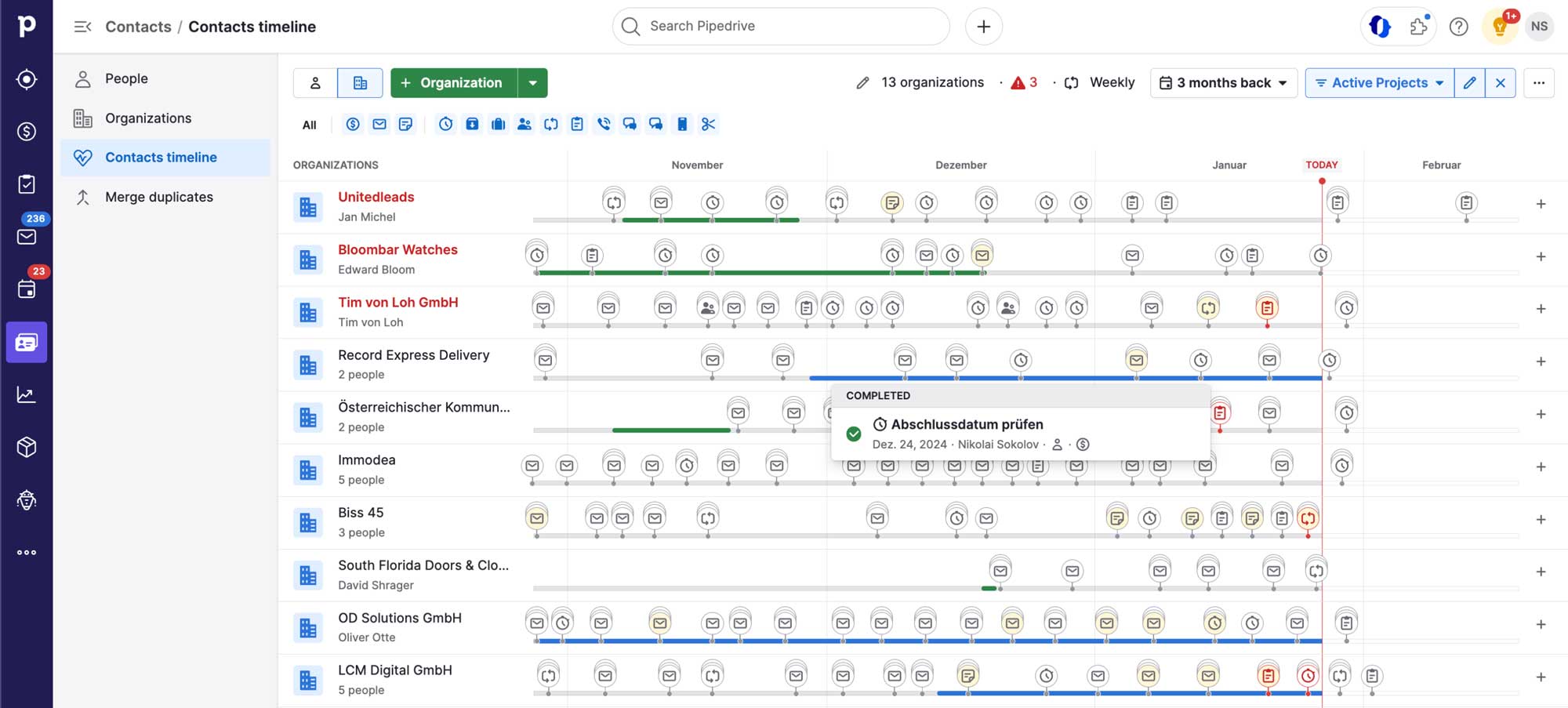
Wie funktioniert die Timeline?
Im Wesentlichen ist die Timeline eine Kontakthistorie, die vergangene Ereignisse zusammenfasst und sie übersichtlich auf einer Zeitleiste platziert.
In der Timeline können Kontakte oder Organisationen (1) zusammen mit den zugehörigen Ereignissen (2) angezeigt werden. Diese Ereignisse werden als Pins (3) auf der Timeline angezeigt.
Du kannst angeben, wie oft du sie kontaktieren möchtest (4), wie weit die Timeline zurückreichen soll (5) und wie Kontakte oder Organisationen gefiltert werden sollen (6).
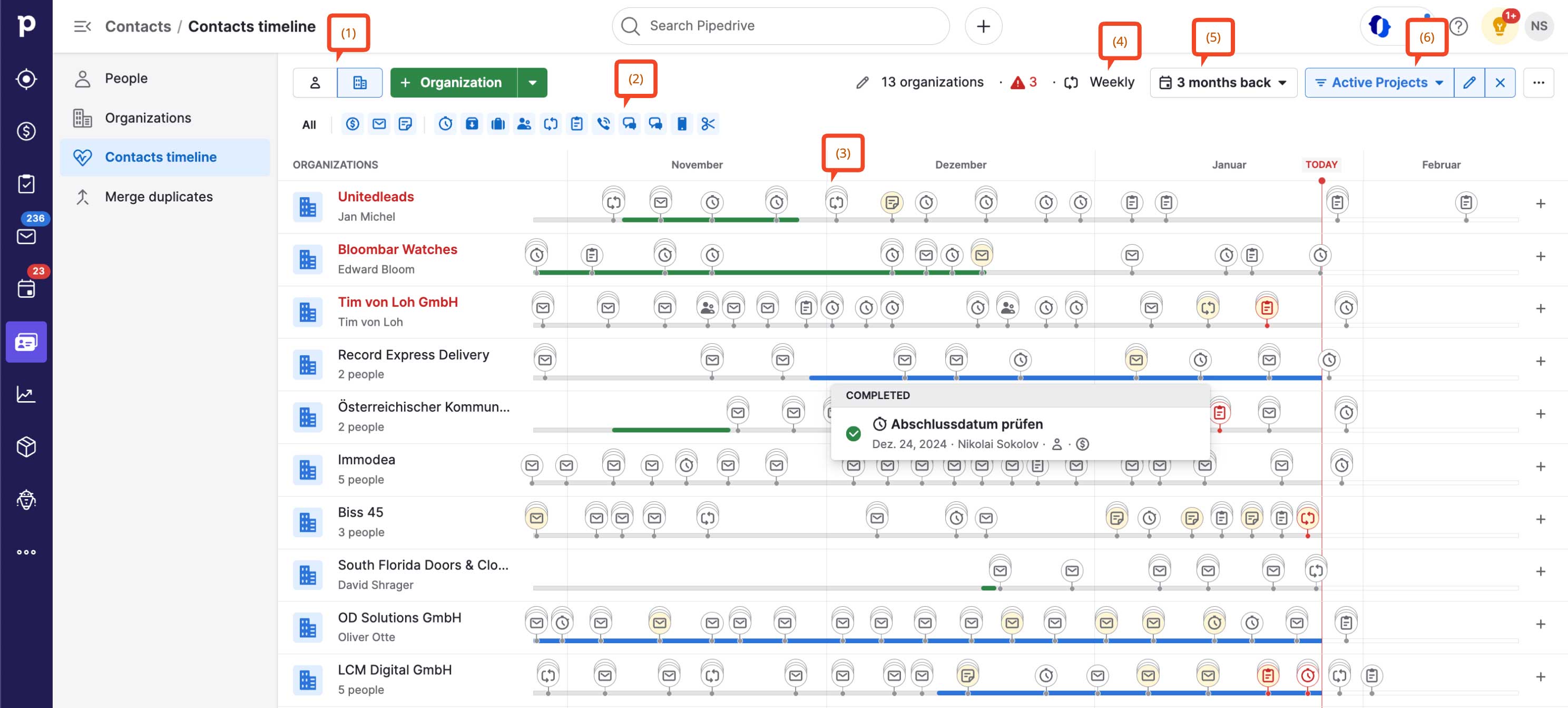
Wer, was, wo?
Beim Klicken auf beliebige Stecknadel erscheint eine Kurzfassung einzelner Inhalte.
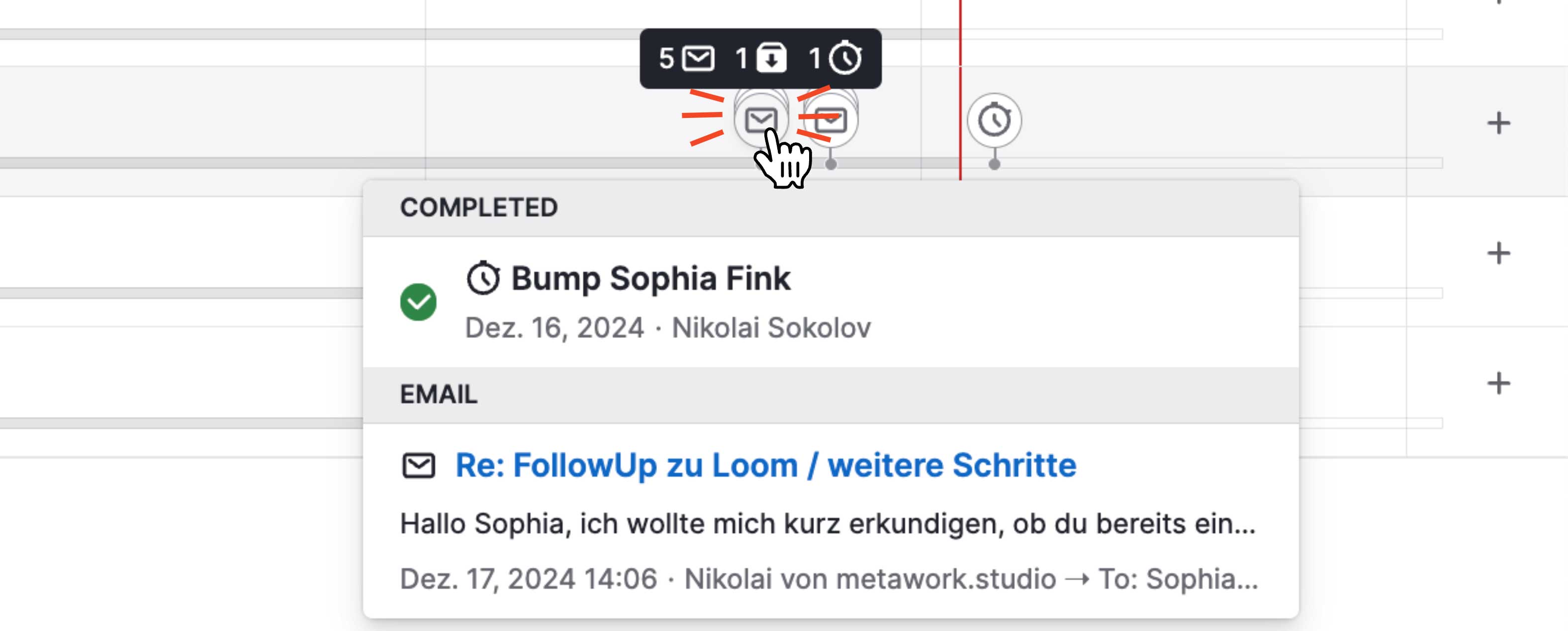
Wann wer zuletzt wie kontaktiert wurde, wieviele Emails und Anrufe es gab und welche Verkäufe oder Projekte gerade laufen.
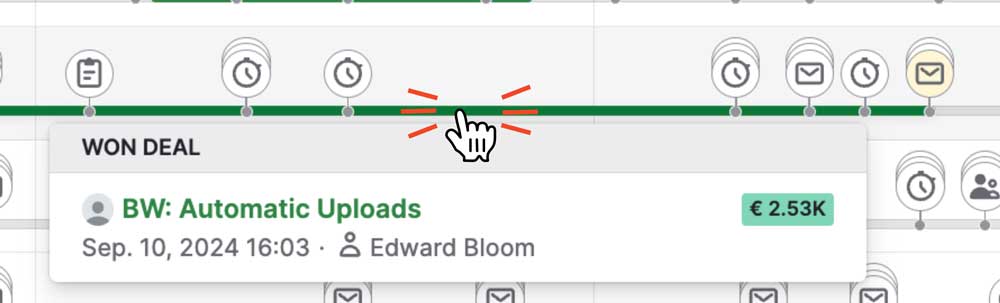
Der spannende Teil ist in der Kombination der Nachfassfrequenz mit Filtern.
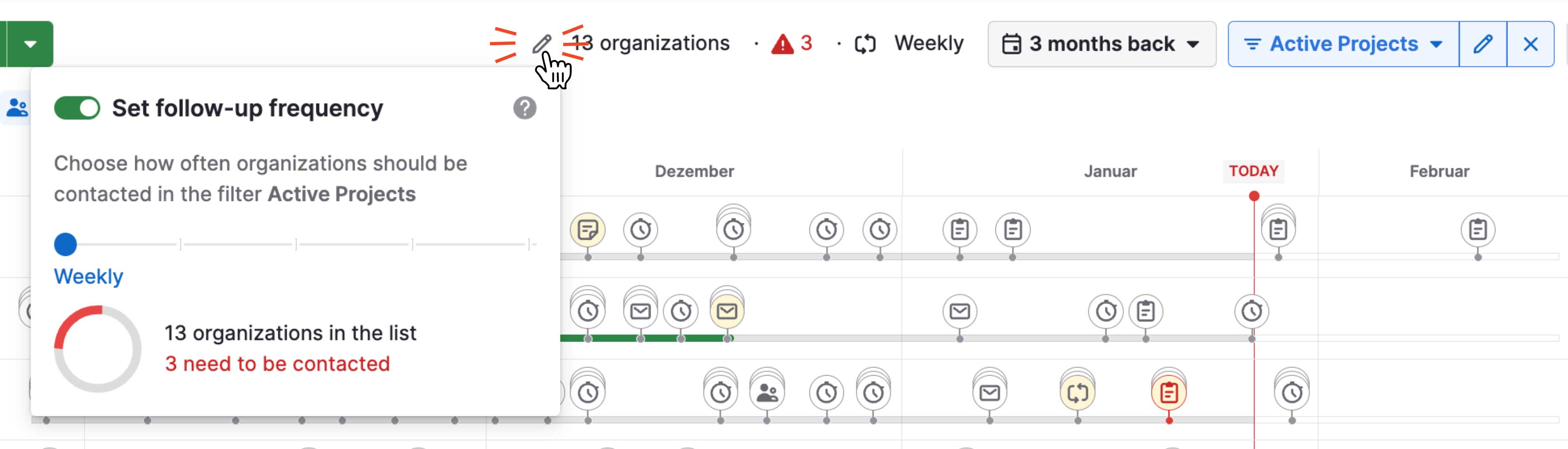
Mit Filtern lässt sich eingrenzen, an welchen Leads man dran bleiben will und welche Angebote oder Projekte Aufmerksamkeit brauchen.
Die Liste sortiert sich von alleine, mit vernachlässigten Kontakten oben.
Wofür ist die Timeline gut?
Die Timeline für Kontakte ist für einige Szenarien super:
• Leads abarbeiten
• Mit bestehenden Kunden in Kontakt bleiben
• ehemalige Kunden über neue Angebote informieren
• alte Leads reaktivieren
Schauen wir uns ein paar Beispiele an:
Alte Leads reaktivieren: qualifizierten Leads aktuelle Dienstleistungen anbieten
Eine Liste alter Leads könnte so aussehen:
1. Leute mit verlorenen Deals
2. Keine gewonnenen Deals
3. Letzte Email oder irgendeine Aktivität älter als 6 Monate
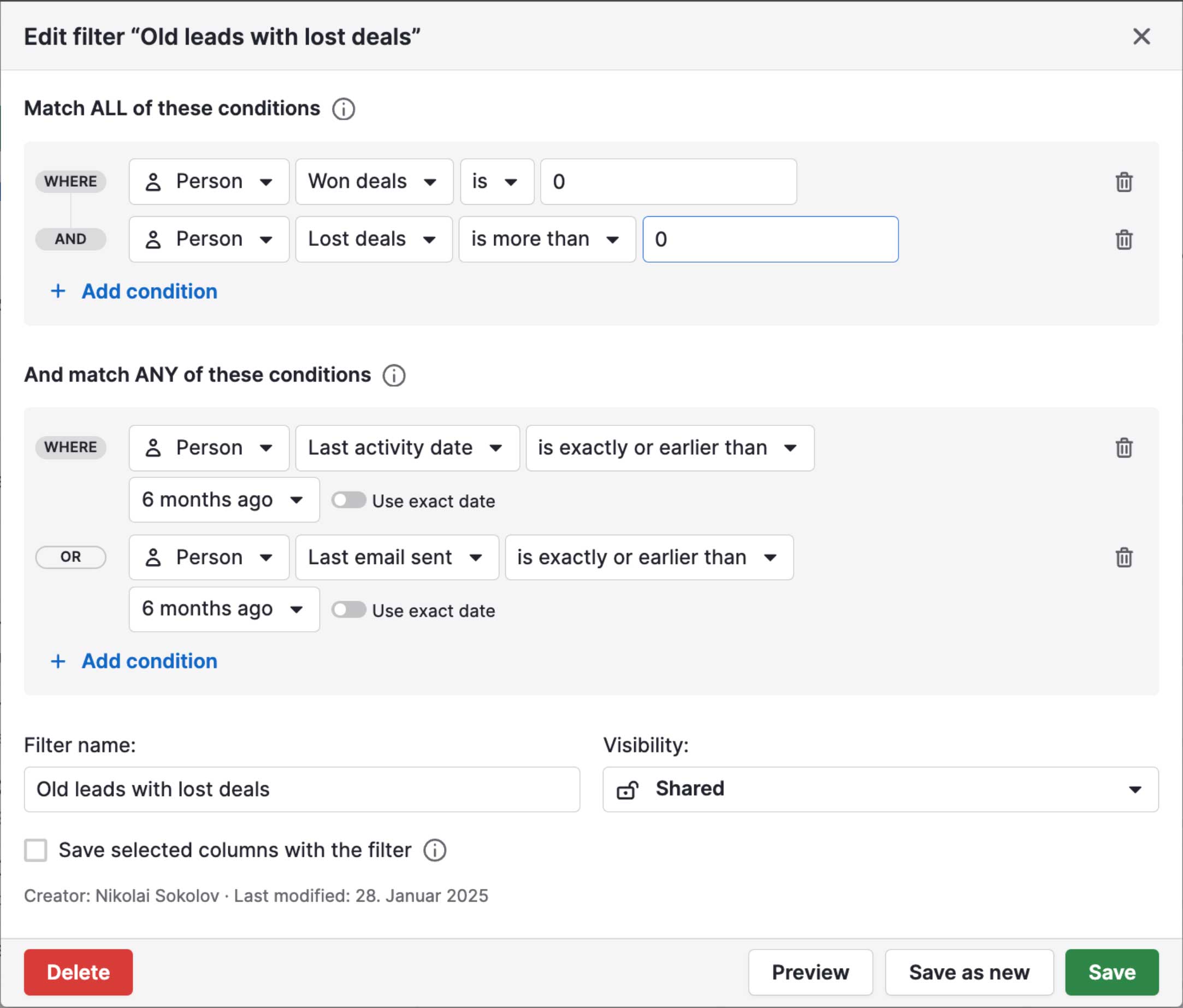
Mit dem Sammelmail-Feature kannst du direkt aus der Timeline eine kleine Email-Kampagne starten und Termine buchen. Dafür die gewünschten Personen auswählen (oder alle auswählen) und den Button für Sammelemail klicken.
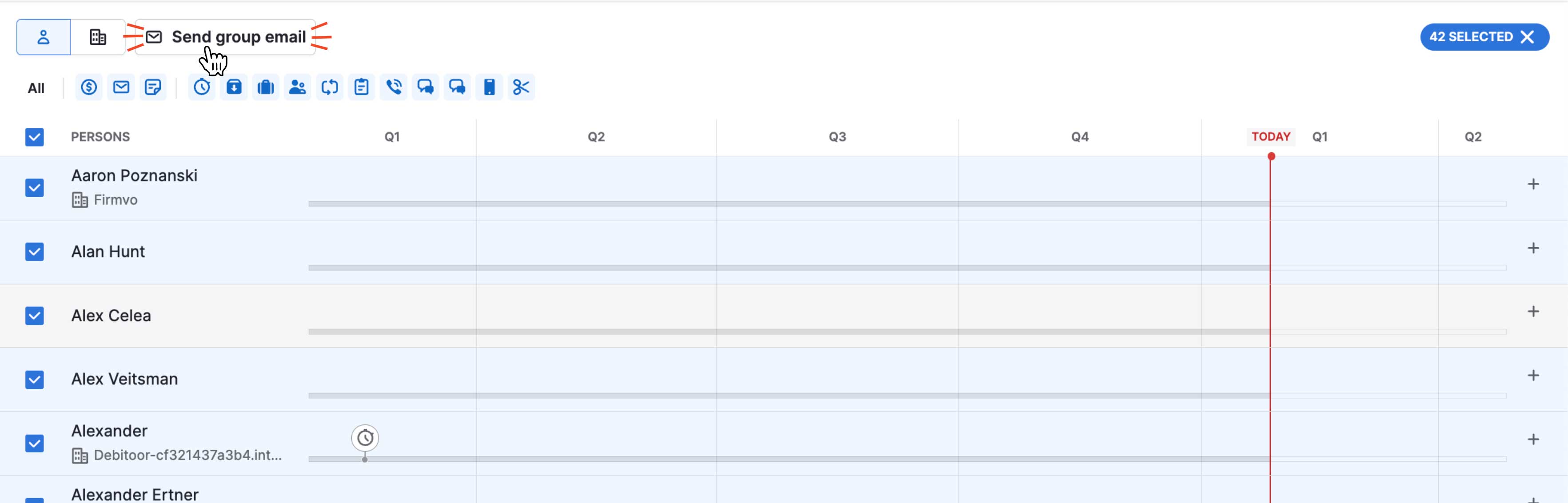
Überprüfung der Kommunikation in laufenden Projekten
Bei laufenden Projekten ist es wichtig, keine Kundenfragen zu vergessen. Im Postfach kann’s schnell unter gehen, aber mit der Timeline siehst du sofort, wer auf eine Antwort wartet.
In Projekten sind oft viele Ansprechpartner beteiligt, deswegen ist für diese Aufgabe die Filterung von Organisationen besser.
Die Idee ist: zeige alle Unternehmen mit aktiven Projekten.
Nachverfolgen des Projektstatus in Deals als Workaround für fehlende Filterfunktionen
Zum Zeitpunkt dieses Posts gibt es keine Möglichkeit, Projekte in Filtern außerhalb des Projektmoduls zu verwenden. Was genutzt werden kann, ist eine Tracking-Eigenschaft in Deals, welche mit Workflow Automation aktualisiert wird:
- Ein Feld „Projektzustand“ in Deals anlegen, mit Einzeloptionwerten „Läuft“, „Fertig“, „Pausiert“, „Abgebrochen“.
- Ein Workflow anlegen, welches bei der Erstellung des Projekts das Feld „Projektzustand“ im Deal auf „Läuft“ aktualisiert.
- Ein Workflow, welches bei Fertigstellung des Projekts das Feld „Projektzustand“ im Deal auf „Fertig“ aktualisiert.
- Ein Workflow, welches bei Abbruch des Projekts das Feld im Deal auf „Abgebrochen“ aktualisiert.
Der erste Schritt, ist ein benutzerdefiniertes Feld für Projektstatus in Deals anzulegen.
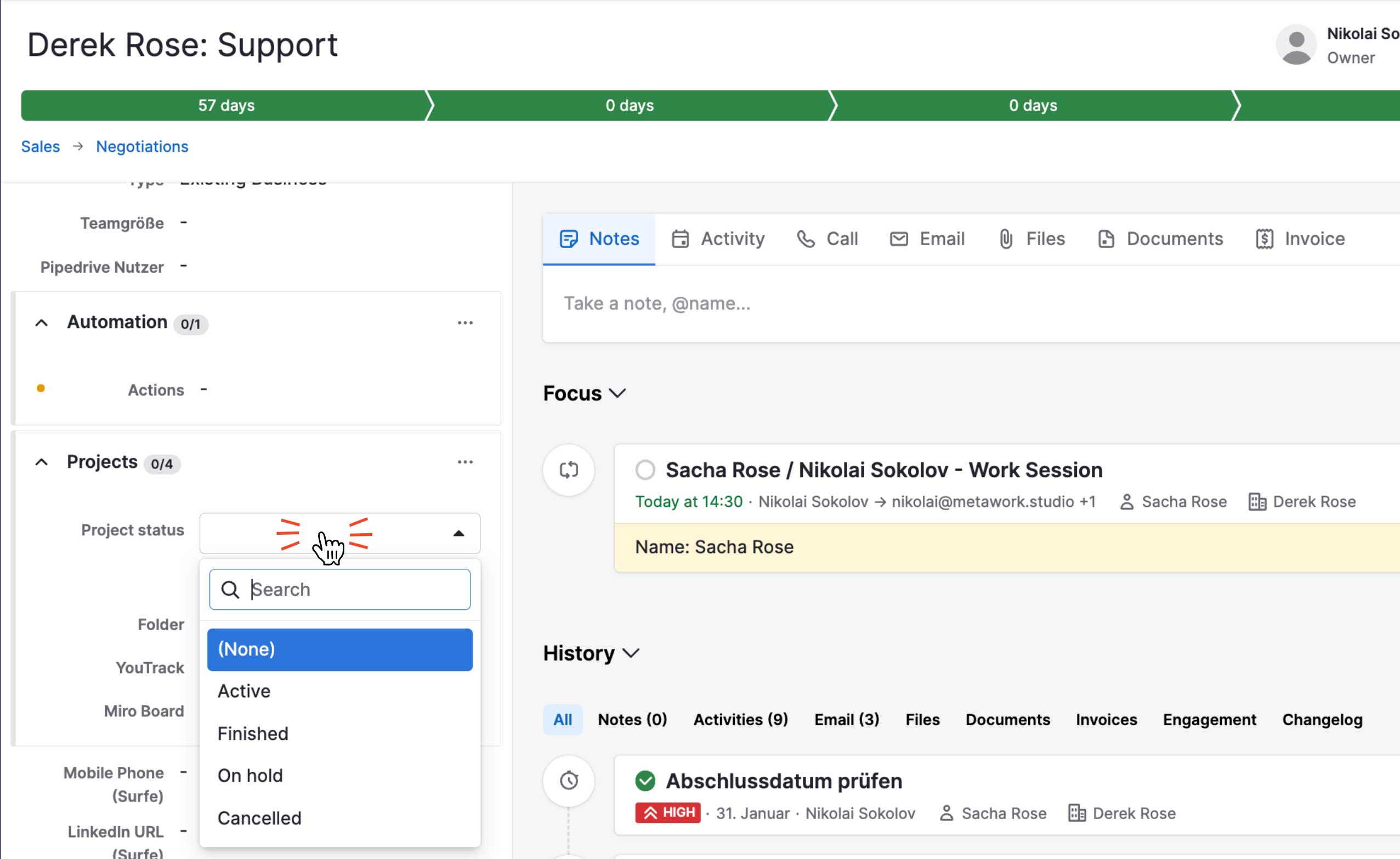
Als Nächstes müssen die projektbezogenen Workflows erstellt werden. Sie sind ziemlich einfach: wenn ein Projekt erstellt wird, setzen wir den Status in Deal auf „läuft“ usw.
Bei uns sind es 3 Workflows, die die wichtigsten Projektzustände in dazugehörige Deals schreiben.
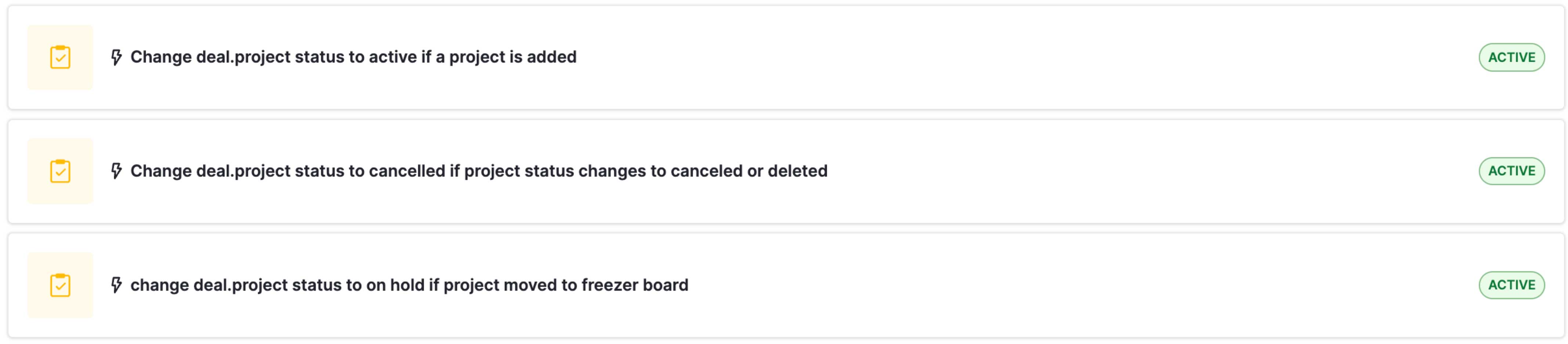
Hier sind Screens, wie diese Workflows aufgebaut sind:
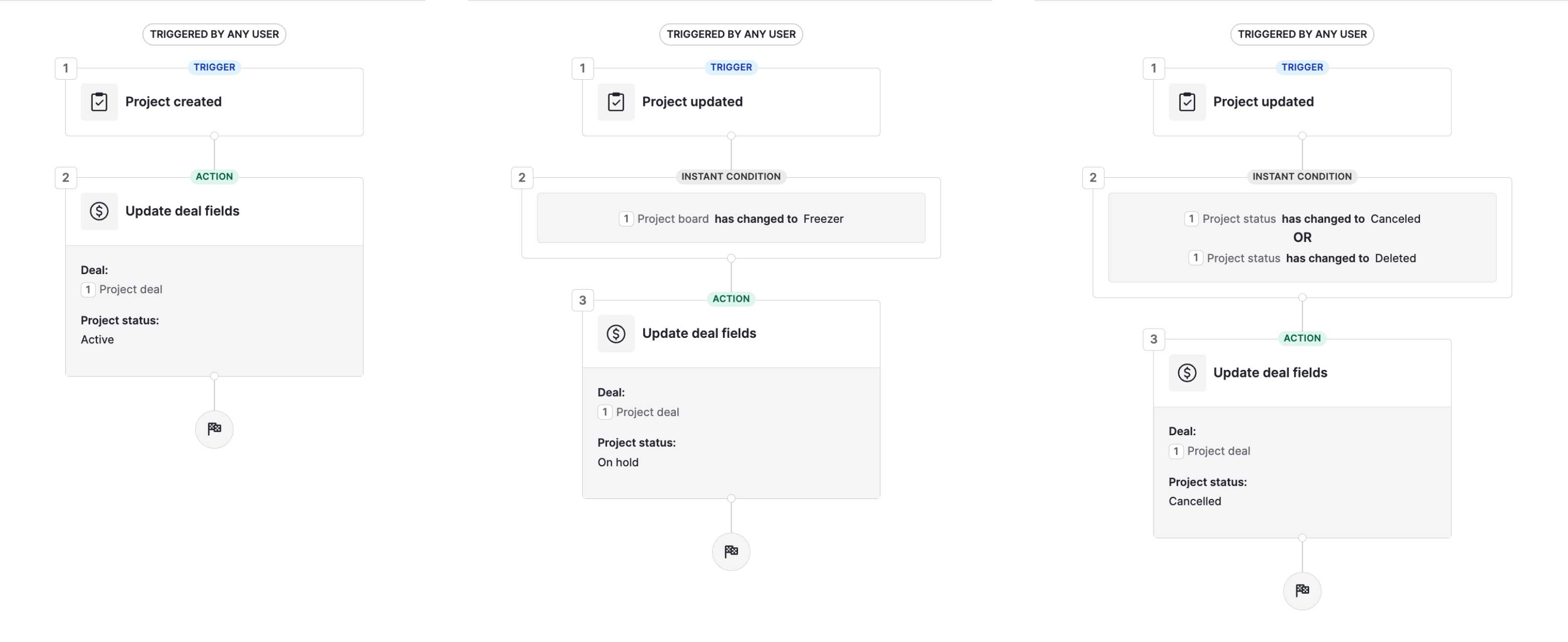
Ein Filter für Kunden mit laufenden Projekten ist danach simpel:
1. Organisation hat Deals mit Projektstatus „Aktiv“
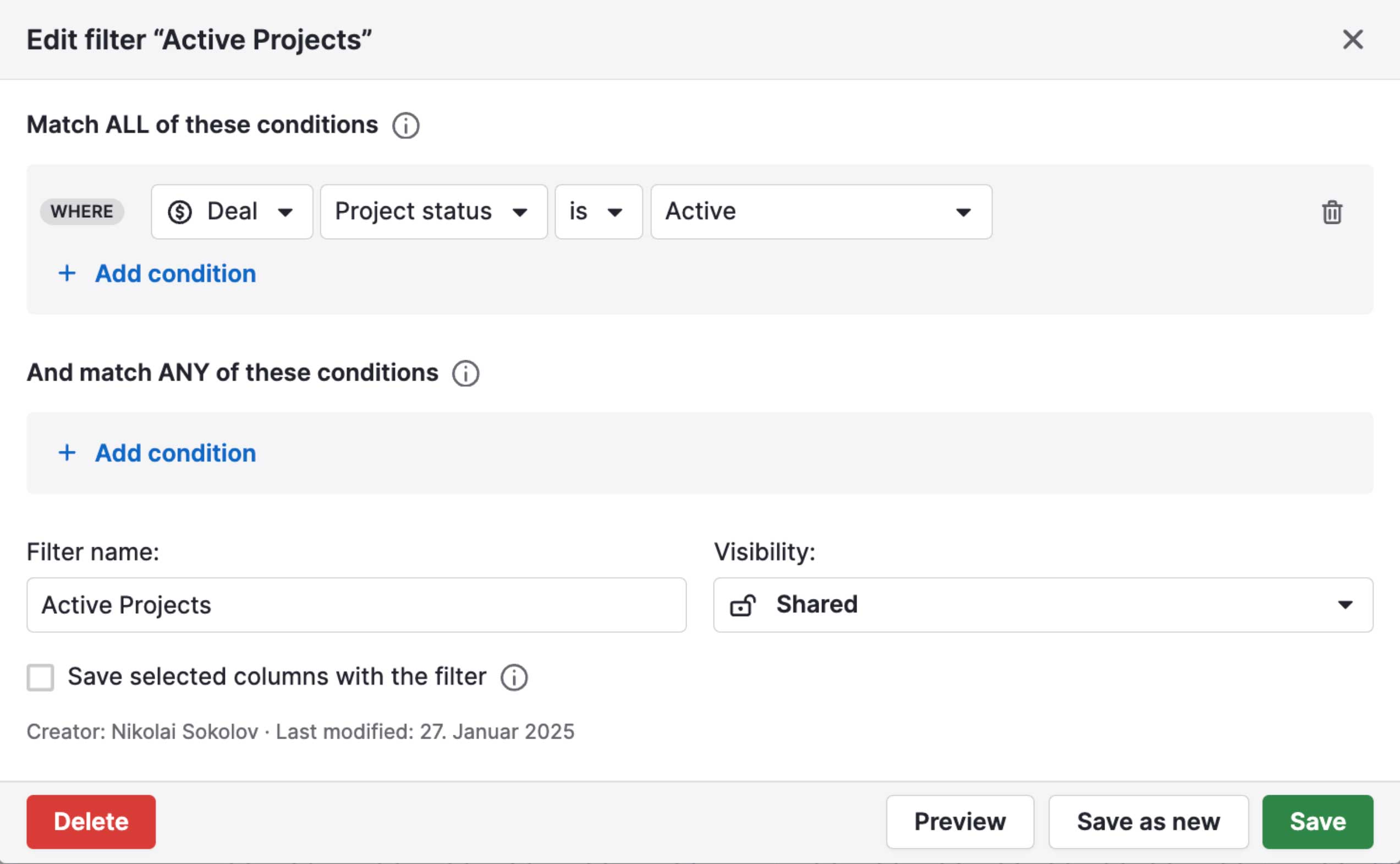
Eine Liste mit diesen Unternehmen zeigt sofort, was die letzten Emails waren und ob sie beantwortet wurden.
Zusammenfassung
Getreu dem Sprichwort „Alle Wege führen nach Rom“ bietet Pipedrive eine Vielzahl von Tools, um leichter große Mengen von Kunden oder Leads abzuarbeiten.
Die Vorteile der Timeline für Kontakte gegenüber üblichen Lead- und Dealansichten sind:
- Darstellung der Ereignisse auf einer Zeitachse. Damit sieht man schneller, wie oft kontaktiert wurde und um welche Inhalte es ging.
- Automatische Priorisierung der Liste, mit vernachlässigten Kunden oder Leads oben. Kein sortieren oder nachdenken, einfach eine Email aufsetzen oder anrufen, wenn die Zeile rot ist.
- Bester Weg, um regelmäßig mit bestehenden Kunden in Kontakt zu bleiben.
- Mit weiteren Filtern lässt sich die Ansicht beliebig eingrenzen auf die Fallspezifischen Unternehmen oder Personen.
.svg)
